'>
스캔 중에 '원격 서버에 연결할 수 없음'오류가 발생하면 여기에서 해결 방법을 시도하여 문제를 해결하십시오.

해결 방법 1 : 간편한 드라이버 다시 시작
이 문제는 서버와의 일시적인 연결 끊김으로 인해 발생할 수 있습니다. 이 오류가 발생하면 Driver Easy를 다시 시작하고 문제가 해결되는지 확인할 수 있습니다.
해결 방법 2 : 핑 확인
1. 누르기 승 + R (Windows 키와 R 키) 조합을 사용하여 실행 대화 상자를 엽니 다.
2. 유형 cmd 실행 상자에. 딸깍 하는 소리 확인 단추.

삼.
유형 app1.drivereasy.com에 핑 그리고 누르십시오 시작하다 단추.
유형 핑 app.drivereasy.com 그리고 누르십시오 시작하다 단추
ping 명령이 성공적으로 실행되면 Execute Ping 결과 화면이 다음과 같이 표시됩니다.

ping 명령이 성공적으로 실행되지 않으면 Execute Ping 결과 화면에 오류 메시지가 표시됩니다. 이 경우 네트워크 문제로 인한 문제 일 수 있습니다. 잠시 후 Driver Easy를 실행하여 다시 시도하십시오.
해결 방법 3 : IE (Internet Explorer) 확인
1. 열기 인터넷 익스플로러 .
2. IE가 인터넷에 연결할 수없는 경우 도구 주소 표시 줄 오른쪽에있는 버튼을 클릭 한 다음 인터넷 옵션 .

3.에서 사이 인터넷 옵션의 탭에서 LAN 설정 단추.
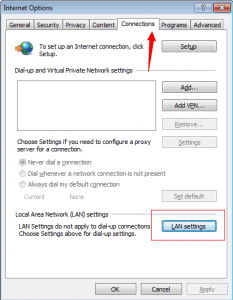
4. LAN (Local Area Network) 설정 창에서 자동으로 설정 검색 옆의 확인란을 선택하고 확인 단추.

해결 방법 4 : 바이러스 백신 / 방화벽 / VPN 검사
일부 안티 바이러스, 방화벽 프로그램 및 VPN은 Driver Easy와 드라이버 데이터베이스 서버 또는 드라이버 다운로드 서버 간의 연결을 차단할 수 있습니다.
바이러스 백신, 방화벽 또는 VPN을 사용중인 경우 일시적으로 사용 중지 한 다음 다시 시도하세요.
문제가 해결되지 않거나 지속되는 경우 Driver Easy를 사용하여 추가 정보를 보내주세요. 피드백 문제를 해결하는 데 도움을 드릴 수 있습니다.
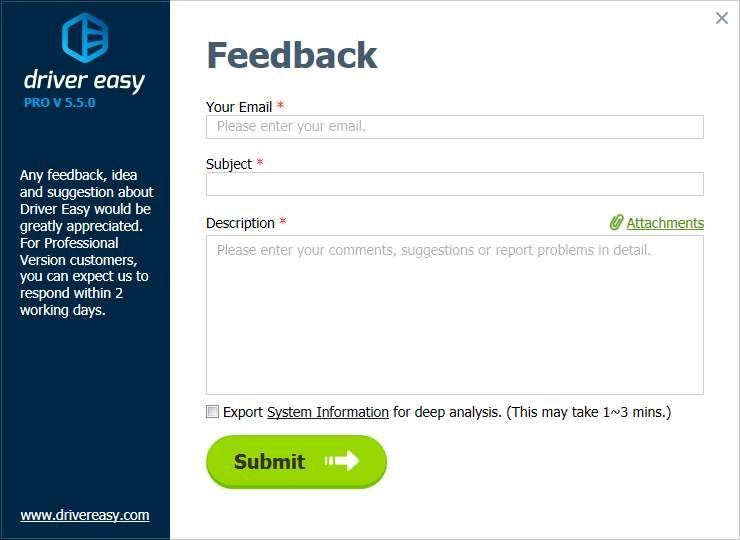
문제를보다 정확하게 찾을 수 있도록 다음 정보가 필요합니다.
– 오류 메시지의 스크린 샷
스크린 샷을 찍는 방법을 잘 모르겠 으면 여기 스크린 샷을 찍는 방법을 배우십시오.
– 핑 결과의 스크린 샷
참조하십시오 핑 확인 핑 결과를 얻으려면 위.






![[해결됨] Minecraft 드라이버의 오래된 메시지를 수정하는 방법](https://letmeknow.ch/img/knowledge/14/how-fix-minecraft-drivers-outdated-message.jpg)